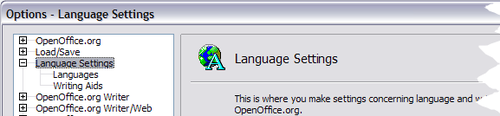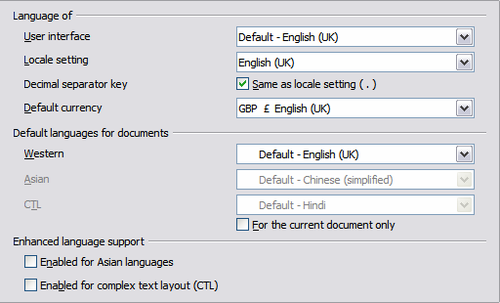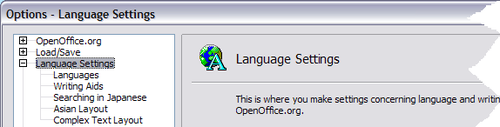Documents Texte avec OpenOffice.org 3.x Writer
Vous pourrez avoir besoin de faire plusieurs choses pour définir les paramètres de langue que vous souhaitez :
- Installer les dictionnaires nécessaires
- Changer des paramètres de locale et de langue
- Choisir des options de correction
Installer les dictionnaires requis
OOo3 installe automatiquement différents dictionnaires avec le programme. Pour ajouter d'autres dictionnaires, utiliser Outils > Langue > Dictionnaires supplémentaires en ligne. OOo ouvrira votre navigateur web par défaut vers une page contenant des liens de dictionnaires supplémentaires à installer. Suivez la boîte de dialogue pour les installer.
Modifier les paramètres de local et de langue
Vous pouvez modifier certains détails de paramètres de langue et de locale utilisés par OOo pour tous les documents ou pour un document spécifique.
Dans la boîte de dialogue Options, cliquez sur Paramètres linguistiques > Langues.
Sur le côté droit de la page Paramètres linguistiques - Langues, modifiez Interface utilisateur, Paramètre linguistique, Monnaie par défaut et Lange par défaut des documents comme vous le souhaitez. Dans l'exmple, Anglais (UK) a été choisi pour tous les paramètres appropriés.
Si vous souhaitez que le paramètre de langue (dictionnaire) s'applique au document actif uniquement, au lieu d'être de paramétrage par défaut de tout nouveau document, sélectionnez Uniquement pour le document actif.
Si nécessaire, sélectionnez les options pour activer le support des langues asiatiques (Chinois, Japonais, Coréen) et le support pour les langues à script complexe (CTL) tels que l'Hindi, le Thaï, l'Hébreu et l'Arabe. Si vous choisissez l'une de ces options, la prochaine que vous ouvrez la boîte de dialogue, vous verrez des choix supplémentaires sous Paramètres linguistiques, comme montré ci-dessous. Ces choix (Recherche pour le japonais, Mise en page asiatique et Mise en page complexe du texte) ne sont pas discutés ici.
Choose spelling options
To choose the options for checking spelling, click Language Settings > Writing Aids. In the Options section of the page, choose the settings that are useful for you. Some considerations:
- If you do not want spelling checked while you type, deselect Check spelling as you type and select Do not mark errors. (To find the second item, scroll down in the Options list.)
- If you use a custom dictionary that includes words in all upper case and words with numbers (for example, AS/400), select Check uppercase words and Check words with numbers.
- Check special regions includes headers, footers, frames, and tables when checking spelling.
Here you can also check which user-defined (custom) dictionaries are active by default, and add or remove dictionaries, by clicking the New or Delete buttons.
| Content on this page is licensed under the Creative Common Attribution 3.0 license (CC-BY). |